【ConoHa WING徹底ガイド】料金プランや始め方、メリットを解説

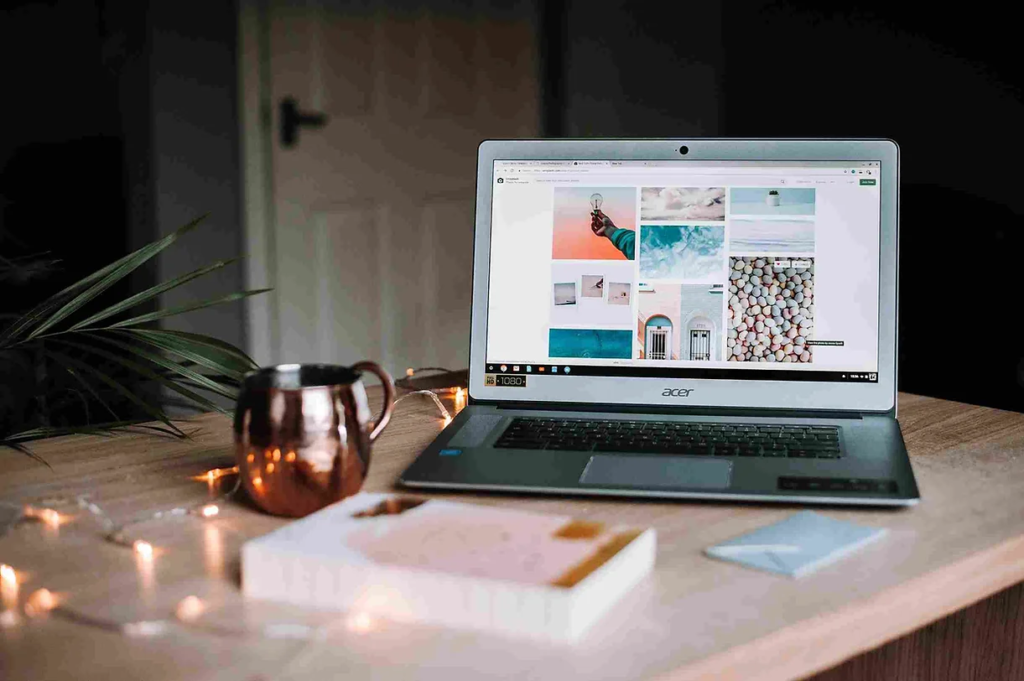
レンタルサーバーを展開するサービスは数多くあるため、選ぶ際にどこが自社の目指すサイト運営に適しているのだろうかと迷ってはいないでしょうか。
ConoHa WINGは、サイト運営に重要なスピードや快適な環境によって、多くの有名ブロガーからも選ばれ、シェアを拡大しているレンタルサーバーです。
この記事では、ConoHa WINGの以下の内容を解説していきます。
- ConoHa WINGの特徴やメリット
- ConoHa WINGのプラン内容
- ConoHa WINGと他社との比較
- ConoHa WINGでサイトを立ち上げる手順
これからサイトを立ち上げるという方はぜひ参考にしてみてください。
▼目次
1.ConoHa WINGとは
2.ConoHa WINGのメリット
2-1.WordPressサイトをすぐに開設しやすい
2-2.高速なサーバー性能で安定した運用がしやすい
2-3.管理画面が使いやすい
3.ConoHa WINGのデメリット
3-1.無料のお試しができない
3-2.サポートが手厚くない
4. ConoHa WINGのプランと料金
4-1.WINGパック
4-1-1.ベーシック
4-1-2.スタンダード
4-1-3.プレミアム
4-2.通常
4-2-1.ベーシック
4-2-2.スタンダード
4-2-3.プレミアム
5.ConoHa WINGと他社との比較
5-1.XSERVER(エックスサーバー)との比較
5-2.Sakura Internetとの比較
5-3.GMO Internet(ロリポップ!)との比較
6.Conoha WINGがおすすめな人
6-1.低コストで高品質なサーバーを求める人
6-2.セキュリティ対策を重視する人
7.ConoHa WINGの導入手順
7-1.アカウントを作成する
7-2.プラン・テーマを選択する
7-3.ドメインを設定する
7-4.支払い情報を登録する
7-5.WordPressの初期設定を行う
8.ConoHa WINGでウェブサイトを立ち上げよう
1.ConoHa WINGとは
ConoHa WINGは、GMOインターネットグループ株式会社が運営するレンタルサーバーです。ConoHa WINGは、主に以下のような特徴で注目を集めています。
- 初期費用0円
- WINGパックなら無料で2つの独自ドメインが取得可能
- 独自SSLが無料
- 長期利用割引プランがある
自社メディアやブログサイトを立ち上げるには、サーバーやドメイン取得など複数の工程が必要になります。これらの工程は、ITの知識がない方にとってハードルが高く感じる部分でしょう。ConoHa WINGでは、かんたんな入力でサイト開設に必要な設定ができます。
2.ConoHa WINGのメリット
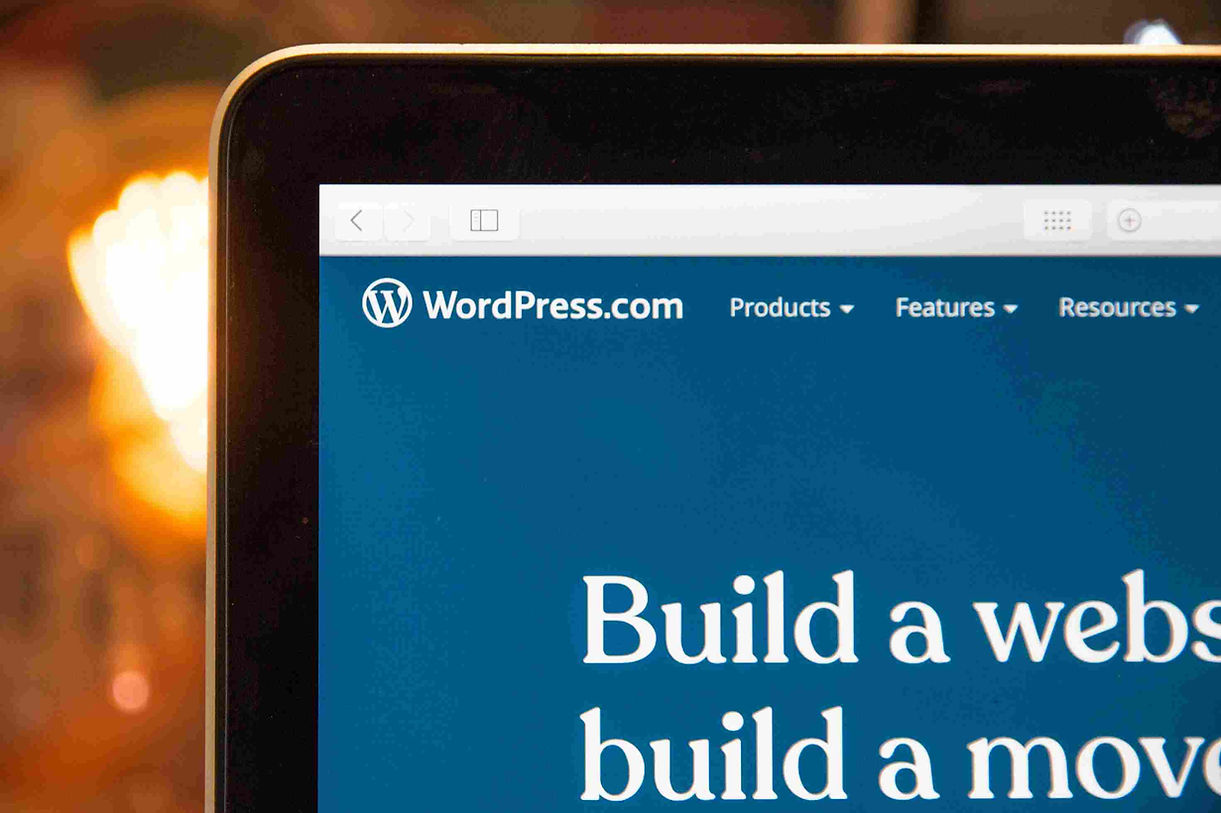
ConoHa WINGの特徴から、以下の3つがメリットとして挙げられます。
- WordPressサイトをすぐに開設しやすい
- 高速なサーバー性能で安定した運用がしやすい
- 管理画面が使いやすい
ここからは、3つのメリットを詳しくみていきましょう。
2-1.WordPressサイトをすぐに開設しやすい
ConoHa WINGを利用することでサイト開設のための一般的な工程を大幅に短縮できます。WordPressのサイトを開設するならば15分ほどで可能です。
WordPressでサイトを開設するには、通常では以下の手順を踏みます。
- レンタルサーバーを契約する
- ドメインを取得する
- SSLの設定
- レンタルサーバーにWordPressをインストール
- WordPressの設定(テーマやプラグインなど)
コンセプトやワイヤーフレームなどは決まっているとしても、サイトを開設するまでには上記の手順が必要です。また、レンタルサーバーやドメインの取得などは、WordPress内ではできません。複数の工程を別々のサイトなどで行う必要があります。これらの設定をConoHa WINGでは申し込み時に一括で行うことが可能です。
2-2.高速なサーバー性能で安定した運用がしやすい
サーバーの速度が速いと、クリックしてからページが表示される時間や、画像や動画が表示される時間が短くなるため、以下のようなメリットが生まれます。
- ページの滞在時間が長くなる
- PV(ページの閲覧数)の向上が見込める
- CVR(資料請求などの成果)につながりやすくなる
- SEO評価が上がりやすい
滞在時間が長ければ最後まで見てもらいやすくなり、問い合わせなどのサイトが求める成果につながる可能性も上がりやすくなります。
また、ページの読み込み速度がサイト評価を判断する1つの指標になることもGoogleが公表しているため、SEOにおいても有効です。
出典:Google検索セントラル|ページの読み込み速度をモバイル検索のランキング要素に使用します
2-3.管理画面が使いやすい
ConoHa WINGのメニュー画面は、以下5つのシンプルな項目に集約されているため、サイト運用の初心者でも扱いやすいものになっています。
- サイト管理
- メール管理
- サーバー管理
- サーバー追加
- DNS(ドメイン名とIPアドレスを対応付けるシステム)管理
どの項目で何の設定ができるかがひと目で把握しやすいため、サイト運営でも迷うことが少なくなります。
3.ConoHa WINGのデメリット
メリットが多いConoHa WINGですが、以下のデメリットと言える部分もあります。
- 無料のお試しができない
- サポートが手厚くない
デメリットとなる要素も把握して、失敗しないレンタルサーバー選びにつなげましょう。
3-1.無料のお試しができない
レンタルサーバーを提供しているサービスの多くは、10日間ほどの無料お試し期間がありますが、ConoHa WINGにはありません。そのため、サービス内容やレビューなど、入念なリサーチをした上で検討する必要があります。
初めてサイト開設する場合は設定や手続きに対して大きな不安を抱くでしょう。無料お試し期間のあるサービスでサイト開設の流れを掴んでから、ConoHa WINGを契約するという方法も有効です。
3-2.サポートが手厚くない
ConoHa WINGのサポートは主に以下の内容になっています。
- FAQ
- 問い合わせ
- チャット(平日の10時~18時)
- メール(平日の10時~18時)
- 電話(平日の10時~18時)
サポート内容は他社サービスと比較しても遜色ない体制が整っていますが、レビューサイトにはサポートが手厚くないといった声もみられます。しかし、ConoHa WINGは2018年にサービスを開始したスタートアップです。事例の経験数が影響しているとも考えられるでしょう。
問い合わせに対してすばやく対応してもらえるのが一番ですが、土日や祝日と重なってしまい、すぐに解決できない場合もあります。そのような場合には、YouTubeやTwitterなどで対処方法を発信している方もいるため、SNSやYahoo!知恵袋を活用するのも1つの解決手段です。
4. ConoHa WINGのプランと料金
ConoHa WINGには、大きく分けて「WINGパック」と「通常」のプランがあり、それぞれベーシック・スタンダード・プレミアムの3つの料金ランクに分けられています。
ここからは、料金プランを詳しくみていきましょう。
4-1.WINGパック
WINGパックは、レンタルサーバーと独自ドメインがセットになった料金プランとなっており、加えて以下のメリットがあります。
- 通常料金より最大で52%割引で利用可能
- 2つの独自ドメインが無料で利用できる
- WordPressのテーマが割引で購入可能
独自ドメインは年間でドメインごとに更新料がかかりますが、WINGパックでは2つまで更新料金も発生しません。長期的に利用する場合はWINGパックを選択するとコストが抑えられます。ただし、最低利用期間が3ヵ月からとなっている点には注意が必要です。
4-1-1.ベーシック
ベーシックは最も安く利用できるプランとなっており、詳細は以下のとおりです。
- 月額:1,452円/月
- 初期費用:無料
- SSD(ディスク容量):300GB
- マルチドメイン:無制限
- データベース数:無制限
- 転送量:無制限
- メモリ:8GB
- vCPU:6コア
- データベース:MySQL
- バックアップ:過去14日間
プランのアップグレードも可能なため、まずはベーシックで運用してみるのも有効です。容量不足などを感じたら、プラン変更を考えましょう。
4-1-2.スタンダード
WINGパックの標準的なプランです。
- 月額:2,904円/月
- 初期費用:無料
- SSD(ディスク容量):400GB
- マルチドメイン:無制限
- データベース数:無制限
- 転送量:無制限
- メモリ:12GB
- vCPU:8コア
- データベース:MySQL
- バックアップ:過去14日間
容量を超過する場合のダウングレードができないため、ある程度サイトの容量が多くなる見込みがある場合はスタンダードから選択しておくのが無難です。
4-1-3.プレミアム
WINGパックの最上位プランです。
- 月額:5,808円/月
- 初期費用:無料
- SSD(ディスク容量):500GB
- マルチドメイン:無制限
- データベース数:無制限
- 転送量:無制限
- メモリ:16GB
- vCPU:10コア
- データベース:MySQL
- バックアップ:過去14日間
SSDやメモリ容量が大きくなるとコストも高くなります。運用するサイトの容量を予測し、スタンダードでは足りない場合に選択しましょう。
プランを比較するとSSDの容量に違いがあるのがわかるでしょう。SSDとはフラッシュメモリを利用したデータ記憶デバイスです。SSDは、従来利用されてきたHDDと比べて高速で耐久性に優れている一方で、容量単価が高いという特徴があります。プランを見比べて、SSDの容量差のわりに料金差が大きいと感じる方がいらっしゃるかもしれませんが、それはSSDの容量単価が高くそれに伴うためと考えられます。
4-2.通常
通常プランは、最低利用期間がなく1時間単位で費用が発生する料金システムです。1時間あたりの料金はランクごとに異なります。各ランクで上限金額が設けられており、無制限に費用が発生するわけではありません。
WINGパックは3ヵ月からという制限がありますが、通常プランは最低利用期間がありません。そのため試験的な運用をしたい場合は、通常プランを選択するのが良いでしょう。
プランを見比べて、SSDの容量差のわりに料金差が大きいと感じる方がいらっしゃるかもしれませんが、それはWINGパックでも言及した通り、SSDの容量単価が高くそれに伴うためと考えられます。
ここからは、通常プランの各ランクを詳しくみていきます。
4-2-1.ベーシック
通常プランのなかで最小限のコストで利用できるのがベーシックです。
- 1時間ごとの料金:2.5円/時
- 月額上限:1,452円/月
- 初期費用:無料
- SSD(ディスク容量):300GB
- マルチドメイン:無制限
- データベース数:無制限
- 転送量:無制限
- メモリ:8GB
- vCPU:6コア
- データベース:MySQL
- バックアップ:過去14日間
ConoHa WINGを試しに利用してみる場合には、通常プランのベーシックを選択するとムダなコストがかかりません。
4-2-2.スタンダード
通常プランの標準ランクがスタンダードです。
- 1時間ごとの料金:4.9円/時
- 月額上限:2,904円/月
- 初期費用:無料
- SSD(ディスク容量):400GB
- マルチドメイン:無制限
- データベース数:無制限
- 転送量:無制限
- メモリ:12GB
- vCPU:8コア
- データベース:MySQL
- バックアップ:過去14日間
サイト容量が多く、3ヵ月以内での試験運用を目的とするならスタンダードを選択すると良いでしょう。
4-2-3.プレミアム
通常プランの最上位ランクがプレミアムです。
- 1時間ごとの料金:9.7円/時
- 月額上限:5,808円/月
- 初期費用:無料
- SSD(ディスク容量):500GB
- マルチドメイン:無制限
- データベース数:無制限
- 転送量:無制限
- メモリ:16GB
- vCPU:10コア
- データベース:MySQL
- バックアップ:過去14日間
3ヵ月以内での試験的運用かつスタンダードでは容量が足りない場合には、プレミアムを選択するのが有効です。
5.ConoHa WINGと他サービスとの比較

ここからは、ConoHa WINGとレンタルサーバー大手の他社サービスと比較して、特徴や料金プランの違いを解説していきます。比較検討の参考にしてみてください。
5-1.XSERVER(エックスサーバー)との比較
XSERVERはレンタルサーバーで最大シェアを誇るサービスです(2023年1月時点)。運用実績の豊富さに加えてサーバー機能や品質にも高い評価があります。
| | ConoHa WING(WINGパック/ベーシック) | XSERVER(スタンダード) |
| 月額 | 1,452円/月 | 1,320円/月 |
| SSD(ディスク容量) | 300GB | 300GB |
| 無料独自ドメイン数 | 2 | 1 |
| マルチドメイン | 無制限 | 無制限 |
| データベース数 | 無制限 | 無制限 |
| 転送量 | 無制限 | 無制限 |
| メモリ | 8GB | 8GB |
| vCPU | 6コア | 6コア |
| バックアップ | 過去14日間 | 過去14日間 |
| お試し期間 | なし | 10日間 |
XSERVERとConoHa WINGでは基本的な機能の差はほぼありません。無料で使用できる独自ドメイン数ではConoHa WING、お試し期間を活用する際にはXSERVERを選択するのが良いでしょう。
5-2.Sakura Internetとの比較
Sakura Internetは、1996年からサービスを展開している歴史のあるレンタルサーバーで、豊富な運用実績と安定性の高さが魅力です。
| | ConoHa WING(WINGパック/ベーシック) | Sakura Internet(スタンダード) |
| 月額 | 1,452円/月 | 425円~/月 |
| 初期費用 | 無料 | 無料 |
| SSD(ディスク容量) | 300GB | 300GB |
| 無料独自ドメイン数 | 2 | 0 |
| マルチドメイン | 無制限 | 200 |
| データベース数 | 無制限 | 無制限 |
| 転送量 | 無制限 | 無制限 |
| メモリ | 8GB | 8GB |
| vCPU | 6コア | 6コア |
| バックアップ期間 | 過去14日間 | 要設定 |
| お試し期間 | なし | 2週間 |
Sakura Internetは、利用環境に応じて選択できるプラン数やオプション機能が豊富です。また、法人のレンタルサーバー運用に強いといった特徴もあります。しかし、プラン変更ができない点は注意が必要です。プラン変更の際は、新規で契約してデータ移行する必要があります。
5-3.GMO Internet(ロリポップ!)との比較
ロリポップ!は、レンタルサーバーシェア数で国内2位を誇るサービスです(2023年1月時点)。コスト面と機能のバランスが優れている特徴があります。
| | ConoHa WING (WINGパック/ベーシック) | ロリポップ! (ハイスピード) |
| 月額 | 1,452円/月 | 425円~/月 |
| 初期費用 | 無料 | 無料 |
| SSD(ディスク容量) | 300GB | 300GB |
| 無料独自ドメイン数 | 2 | 0 |
| マルチドメイン | 無制限 | 200 |
| データベース数 | 無制限 | 無制限 |
| 転送量 | 無制限 | 無制限 |
| メモリ | 8GB | 8GB |
| vCPU | 6コア | 6コア |
| バックアップ期間 | 過去14日間 | 要設定 |
| お試し期間 | なし | 2週間 |
ロリポップ!では、アクセスが集中した際に起こるサーバーダウンを回避できる「ロリポップ!マネージドクラウド」というサービスもあります。集客力の大きいイベントを定期的に運用する企業にとっては大きな強みとなるサービスです。
6.Conoha WINGがおすすめな人

Conoha WINGは、コストパフォーマンスの高さに加えて、シンプルな操作でセキュリティ設定もできるのが特徴です。そのため、以下のような人におすすめできます。
- 低コストで高品質なサーバーを求める人
- セキュリティ対策を重視する人
ここからは、2点のおすすめできる理由を詳しく解説していきます。
6-1.低コストで高品質なサーバーを求める人
Conoha WINGのサーバーは、「高速」かつ同時大量アクセスでも優れたパフォーマンスを発揮できる「安定性」が魅力です。サイト運営に重要な、サーバーに求められる品質を高い水準でクリアしています。
加えて、WINGパックの2つの独自ドメイン完全無料の特典により、ドメイン更新料が一切かかりません。そのため、低コストで高品質なサーバーを求める人におすすめできると言えます。
6-2.セキュリティ対策を重視する人
Webサイトのセキュリティ対策ができていないと、外部からの不正アクセスやサイバー攻撃を受けてしまうリスクが高まります。顧客情報の流出などが起きてしまうと、企業の信用問題に関わるため、セキュリティ対策は極めて重要です。しかし、セキュリティ対策には、専門性の高い知識や複雑な設定が必要といったイメージもあるでしょう。
Conoha WINGでは、WAF(ウェブアプリケーションファイアウォール)やアクセス制限、独自SSL設定といった豊富なセキュリティ対策が豊富にあるのが魅力です。さらに、ON・OFFのタブのみで簡単に切り替えが設定できる親切設計となっています。
豊富なセキュリティ対策をシンプルな操作で実装できるため、セキュリティ対策を重視する人にもConoha WINGはおすすめできると言えます。
7.ConoHa WINGの導入手順
ConoHa WINGでサイトを立ち上げるには、以下の手順を踏みます。
- アカウントを作成する
- プラン・テーマを選択する
- ドメインを設定する
- 支払い情報を設定する
- WordPressの初期設定を行う
ここからは、各手順を詳しくみていきましょう。
7-1.アカウントを作成する
メールアドレスとパスワードを決めてConoHa WINGのサイトからアカウントを作成します。
7-2.プラン・テーマを選択する
WINGパック、通常プランのベーシック・スタンダード・プレミアムから希望するプランを選択します。
テーマは、デザインのテンプレートといった認識です。イメージするサイトに近いテーマを選択しましょう。テーマはあとから購入したり変更したりできます。まずは、無料のものを選択しておくと良いでしょう。
7-3.ドメインを設定する
WordPress簡単セットアップに移行し、独自ドメインを設定します。サイトで使用したいURLの文字列と、「.com」や「.jp」などのドメインを選択しましょう。検索ボタンをクリックすると、取得できるドメインかどうかが判断可能です。
加えてWordPressにログインする際のユーザー名とパスワードを設定し、使用するテーマを選択するとWordPressのインストールが完了します。
7-4.支払い情報を登録する
支払い情報を入力して支払い方法を選択します。ConoHa WINGでは、以下の支払い方法が利用可能です。
- クレジットカード
- ConoHaチャージ(チャージ方式)
- ConoHaカード(プリペイドカード)
ConoHaチャージを利用すると、コンビニや銀行振込でもチャージが可能です。銀行振込やコンビニ決済の場合は、最大1営業日の入金確認によるタイムラグが発生します。
7-5.WordPressの初期設定を行う
WordPressの初期設定は、ConoHa WINGの管理画面から行います。申し込みからインストール完了後すぐはSSL化(http→httpsに変わっているか)が反映されていません。30分ほど待ち、SSL化が完了してからWordPressの設定を行ないましょう。
WordPressの初期設定手順は以下のとおりです。
- ConoHa管理画面の「管理画面URL」からWordPressログインページに移行
- 設定からパーマリンクを設定
- 外観からテーマの設定
- 設定の一般からサイト名とキャッチフレーズを設定
- プラグイン項目からプラグインを選択
- サンプル記事とメタ情報の削除
WordPressはデザインや機能の拡張性が高いのが特徴です。サイトデザインの「テーマ」、SEOなどの便利な追加、補助機能を充実させる「プラグイン」をサイトの運営スタイルに合わせて実装していきましょう。
8.ConoHa WINGでウェブサイトを立ち上げよう
ConoHa WINGを選択すると、高速かつ安定性の高いサーバーを利用したWordPressサイトを、すばやく立ち上げることが可能です。サーバーの速さはユーザーが訪れた際の操作性と快適性を高め、結果的にSEOに良い影響を与えるでしょう。
一方で、効果的なサイト運営をするには、ConoHa WINGでサイトを立ち上げただけでは不十分です。SEOをはじめとした様々な施策を実施し、検証していく必要があります。そのためには、WebマーケティングやIT知識が欠かせません。
ココエでは、DX推進で培ったノウハウにより、Webサイトの立ち上げから運営まで、Webマーケティングに関わる業務や人財育成をトータルサポートしています。サイト開設や運営について、まずは問い合わせからしてみてはいかがでしょうか。
また、SEOやWebマーケティングの事例集に加えて、コラムやnoteでも情報を発信しています。こちらもぜひ参考にしてみてください。
ココエの事例集ダウンロードはこちら